- ChatGPT macOS版のインストール方法と初期設定の手順
- メモやNotionとの連携で効率化できる業務内容
- スモールビジネスにおける具体的な活用事例
- 音声操作機能を使った便利な活用方法
仕事に追われる毎日、もっと効率的に作業を進めたいと感じたことはありませんか?ChatGPTのmacOS版は、あなたの作業を劇的に効率化する可能性を秘めています。
特にメモやNotionとの連携を活用すれば、時間と労力を大幅に節約しながら、より質の高いアウトプットを実現できます。さらに、音声操作機能を使えば、手を使わずに指示を出せるため、どんな場面でも頼れるツールとなります。
この記事では、ChatGPT macOS版の魅力と活用方法をわかりやすく解説します。日々の作業を最適化し、よりスムーズな仕事環境を手に入れてみませんか?
ChatGPTのmacOS版新機能とは?
ChatGPTのmacOS版が大幅に進化し、外部アプリケーションとの連携が強化されました。 特にAppleの「メモ」アプリやNotionとの統合が注目され、これによりビジネスの効率が飛躍的に向上しています。このアップデートにより、ユーザーは手作業を減らし、より直感的にアプリを活用できるようになりました。
アプリ連携強化でできること
ChatGPTのmacOS版は、さまざまな外部アプリケーションと直接連携できるようになりました。この進化により、ユーザーはブラウザを行き来する手間を省き、シームレスな作業が可能です。
Notionでドキュメントを作成しながら、ChatGPTから直接アドバイスを受けたり、文章の校正を依頼したりすることができるようになりました。
さらに、音声操作機能「Talk with apps」が追加されたことで、「Notionで次の項目を追加して」といった指示を音声で行うことが可能です。

音声操作機能は、手がふさがっている時に特に便利です。
また、コーディング作業でもXcodeやVS Codeと連携し、コードの解析や補助をリアルタイムで行えるようになっています。これにより、開発者は時間を節約し、作業効率を大幅に向上させることが期待されています。
メモやNotionとの連携が注目される理由
特に、Notionとの連携は革新的な変化をもたらしています。ChatGPTとの会話履歴をNotionのデータベースに一元管理できるようになり、情報の検索や共有が簡単になりました。
これにより、複数人のチームで効率よく情報を活用できる環境が整います。



チームでの作業効率向上に直結するメリットです。
また、Apple純正の「メモ」アプリとの統合により、アイデアの整理や会議メモの作成といった日常的な作業でもAIの支援を受けられるようになりました。
ChatGPTはリアルタイムで内容を分析し、文章の最適化を提案することで、高品質なドキュメント作成をサポートします。
以下のようなポイントが、メモやNotionとの連携が特に注目される理由です。
- 会話履歴をデータベース化して管理可能
- 情報の検索が簡単になり、時間を節約
- 作業効率を上げるだけでなく、チーム全体の生産性を向上



AIによる文章最適化は、時間と労力の大幅な削減につながります。
このアップデートは、ChatGPTが単なるチャットツールを超えて、より広範な生産性向上を実現するツールとなったことを示しています。
メモアプリとの連携で作業効率がアップ
ChatGPTのmacOS版とメモアプリとの連携により、文書作成やタスク管理が格段に効率化されます。 特に日々の業務において、AIを活用することで作業時間を短縮し、質の高いアウトプットを実現できます。
ChatGPTを活用したメモ作成のメリット
ChatGPTとメモアプリの連携は、日常の文書作成や議事録作成を大幅に効率化します。例えば、会議中に話された内容をリアルタイムで要約し、重要なポイントを整理することができます。
これにより、メモを取る手間を省き、会議に集中できるようになるのです。



AIを活用することで、記録と議論の両方に集中できる環境が整います。
以下のようなメリットがあります。
- 会議内容を自動で要約し、整理
- 重要なタスクやアイデアを見逃さない
- 手作業を減らし、時間の節約を実現
また、AIによる文書最適化機能を活用することで、メモの内容を簡潔かつ分かりやすくまとめることができるため、共有にも適しています。これにより、チーム全体の生産性向上につながります。
アイデア整理やタスク管理が簡単に
アイデアの整理やタスク管理においても、ChatGPTは大いに役立ちます。AIが情報を自動的にグループ化し、重要度や緊急性に応じてタスクを整理します。
これにより、膨大な情報から必要な要素を効率的に抽出できるため、業務のスムーズな進行が可能になります。



タスクの優先順位付けや所要時間の提案で、スケジュール管理が簡単になります。
例えば、次のようなことが実現可能です。
- 情報を分類して関連性を明確化
- タスクの重要度や緊急性に応じた優先順位付け
- 短時間でのスケジュール変更への対応
特にプロジェクトの進行管理では、ChatGPTがドキュメントを読み取り、適切な提案や修正を行うことで、全体の効率を大幅に向上させます。これにより、個人だけでなくチーム全体のワークフローが最適化されます。
Notionとの連携でプロジェクト管理を強化
ChatGPTとNotionの連携は、プロジェクト管理を大きく変革します。 AIの力を活用することで、タスク整理からチーム全体の生産性向上まで、効率的に進行できます。
ChatGPTがNotionでできる具体的なこと
ChatGPTは、Notionと連携することで以下のような具体的な作業をサポートします。
- ドキュメントの作成や編集をAIが支援
- プロジェクトの進行状況を自動で追跡
- タスクを整理し、優先順位を提案
- チームメンバー間の情報共有を簡素化



ChatGPTを活用すると、タスク管理が驚くほど簡単になります。
例えば、会議の議事録をその場で自動生成し、Notionに記録して全員に共有することができます。また、ChatGPTがプロジェクトのスケジュールを分析し、進行をスムーズにする提案を行うため、プロジェクト管理における負担を大幅に軽減できます。
チーム全体の生産性を向上させる方法
NotionとChatGPTの連携は、チーム全体の生産性向上に直結します。 特に、情報の一元管理やスムーズなタスク共有が可能となり、プロジェクトの効率が大幅に向上します。
例えば、プロジェクトメンバー全員がアクセス可能なデータベースを構築し、AIが必要な情報をすぐに提供することで、作業の無駄を削減します。



チーム全員が同じ情報に簡単にアクセスできることで、作業の重複を防げます。
以下の点を活用することで、さらに生産性を向上させることができます。
- ChatGPTがタスクの進行状況をチェックし、リマインダーを送信
- チーム間のコミュニケーションをNotion上で統一
- ドキュメントやタスクを自動で整理・分類
これにより、チームメンバーが必要な情報に即座にアクセスでき、全体の作業効率が向上します。Notionとの連携は、スムーズなプロジェクト管理を可能にし、最小の労力で最大の成果を生むサポートツールとなるでしょう。
スモールビジネスでの活用法
ChatGPTは、スモールビジネスにおいてチーム全体の連携を強化し、業務効率化を実現します。 限られたリソースの中でも、AIの力を活用することで生産性を向上させることが可能です。
小規模チームでChatGPTを活用する方法
ChatGPTは、小規模チームで以下のような方法で活用することができます。
- チーム内の情報共有を効率化:例えば、会議メモを自動生成し、共有可能。
- FAQの自動化:商品やサービスに関する問い合わせ対応をChatGPTで自動化。
- アイデア出しのサポート:ブレインストーミング中の補助ツールとして活用。



FAQの自動化は、顧客対応の効率を飛躍的に向上させます。
また、タスク管理ツールと連携させることで、チーム内のタスクの進捗状況をリアルタイムで把握できるようになります。これにより、時間のロスを最小限に抑えることができます。
業務効率化を実現するための活用法
ChatGPTは、スモールビジネスにおける多様な業務効率化に貢献します。 特に、データ整理や文章作成、情報検索などの反復作業を自動化することで、作業時間を大幅に短縮できます。
例えば、ChatGPTにプロジェクトの進捗を定期的に確認させることで、タスクの漏れや遅延を防ぐことが可能です。
また、契約書やマニュアルの作成をテンプレート化し、ChatGPTを活用することで、わずかな時間で正確な文書を生成できます。



AIの自動化機能を活用することで、ルーティンワークを削減し、創造的な業務に集中できます。
以下のようなポイントを押さえることで、業務効率化がさらに進みます。
- データの分類と整理をChatGPTに依頼
- 定期的な進捗報告をAIが自動生成
- 社内規定やFAQを学習させ、即座に回答
このように、ChatGPTを活用することで、限られたリソースでも最大限の効果を発揮できる環境が整います。スモールビジネスにおいては、AIの力を取り入れることで、競争力を高めることが期待されます。
ChatGPT macOS版の導入方法と使い方
ChatGPTのmacOS版は、シンプルな導入手順と使いやすい初期設定で、多くのユーザーが効率的に作業を始められるよう設計されています。
特に、メモやNotionとの連携を活用することで、日常業務の効率化を実現します。
アプリのインストール手順と初期設定
ChatGPT macOS版のインストールと初期設定は、簡単なステップで完了します。
- ChatGPTブラウザ版にログイン
- 画面右上のアイコンから「Download the macOS app」を選択
- ダウンロード完了後、アプリをApplicationsフォルダにドラッグ&ドロップ
- 初回起動時にセキュリティ警告が表示された場合、「開く」を選択



初期設定では、ログイン後すぐにアプリを使い始めることができます。
システム要件としてmacOS 14以降とApple Silicon(M1以上)が必要です。これを事前に確認しておくことで、スムーズなインストールが可能です。
メモ・Notion連携を始めるためのステップ
ChatGPT macOS版の注目すべき特徴は、外部アプリとの連携機能です。 特にメモやNotionとの連携を活用することで、ブラウザを行き来する手間を省き、生産性を向上させることができます。



外部アプリとの連携は、ショートカットキーで簡単に設定可能です。
以下の手順で連携を始めることができます。
- ChatGPTアプリを起動し、連携したいアプリを開く
- 「Option + Shift + 1」のショートカットキーを押してポップアップを表示
- 左から3番目のアイコンをクリックして、連携したいアプリを選択
- 連携が完了すると「連携中」の表示が出る
例えば、Notionでドキュメントを作成しながらChatGPTに直接アドバイスを求めたり、文章を最適化することが可能です。音声操作機能「Talk with apps」を活用すれば、音声だけで作業を進めることもできます。



音声操作は、手がふさがっている時でも作業をスムーズに進められる便利な機能です。
これらの機能を活用することで、ChatGPT macOS版は業務の効率を大幅に向上させ、特にスモールビジネスにおいて価値のあるツールとなるでしょう。
ChatGPT macOS版の導入方法と活用法まとめ
この記事では、ChatGPT macOS版のインストール方法や活用例について詳しく解説しました。
ポイントを簡潔にまとめると以下の通りです。
- ChatGPT macOS版は公式サイトから無料でダウンロード可能
- メモやNotionとの連携で、業務効率が大幅に向上
- 音声操作機能で、手がふさがっている時でも便利に活用可能
ChatGPT macOS版は、メモやNotionとのシームレスな連携が特長です。AIの力を活用することで、文書作成やタスク管理が驚くほど簡単になります。
特にスモールビジネスや小規模チームでの利用において、生産性を高める強力なツールとして活躍します。インストールもシンプルで、初心者でもすぐに使い始められるのが魅力です。
また、公式サイトから無料でダウンロードできるため、気軽に試してみることができます。さらに、音声操作機能を使えば、手がふさがっている状況でもスムーズに作業を進められます。
ChatGPT macOS版を活用して、あなたの業務効率を飛躍的に向上させてみませんか?
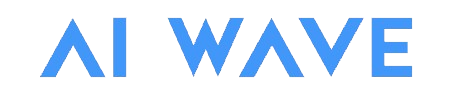
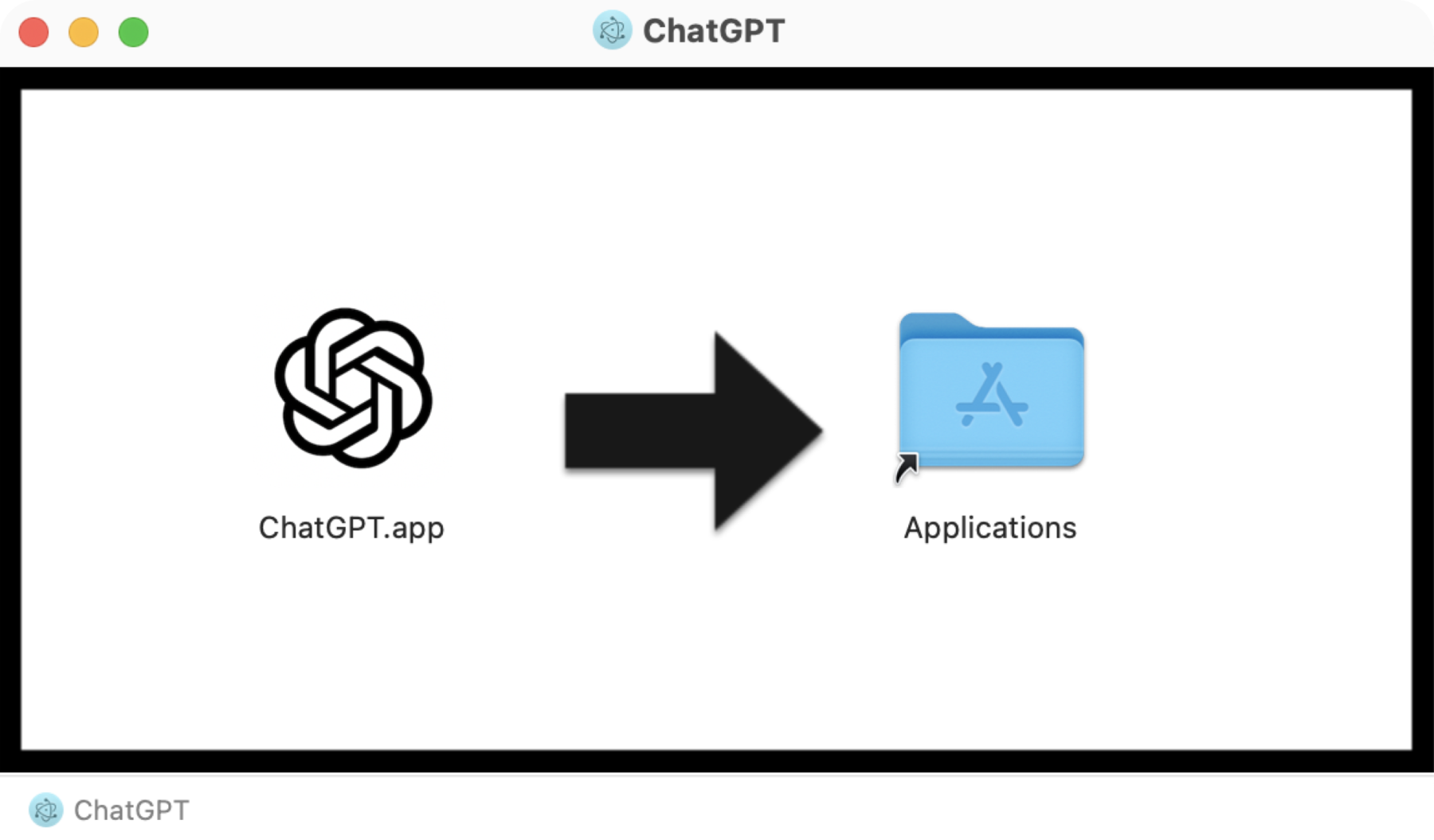

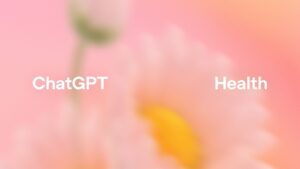


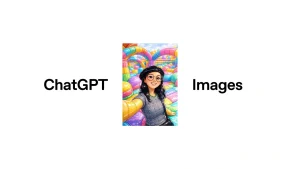
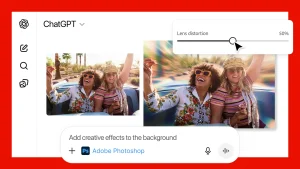
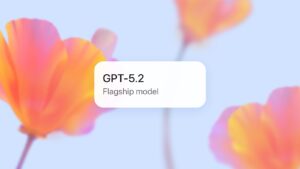
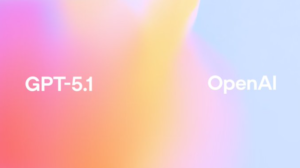

コメント